5 Petua untuk Membetulkan Windows 10 Tiada Skrin Log Masuk atau Isu Tidak Boleh Log Masuk
Skrin log masuk Windows 10 tidak muncul? Adakah anda sedang mencari cara untuk mengakses komputer anda apabila Windows 10 tiada skrin log masuk?
Agak mengelirukan bahawa anda tidak dapat melihat skrin permulaan Windows selepas but PC anda. Dalam sesetengah kes, kotak kata laluan Windows 10 tiada dan anda tidak boleh memasukkan kata laluan untuk akaun anda.

Sebenarnya, ia adalah isu biasa Windows 10 tiada skrin log masuk, skrin log masuk kosong, atau kotak kata laluan tiada. Jangan risau, di sini dalam siaran ini, kami ingin berkongsi beberapa petua berguna untuk membantu anda menyelesaikan masalah skrin log masuk Windows 10 tiada.
- Bahagian 1. Mula-mula Cuba Betulkan Windows 10 Tiada Skrin Log Masuk
- Bahagian 2. Mulakan Semula Komputer untuk Membetulkan Windows 10 Tiada Kotak Log Masuk
- Bahagian 3. Gunakan Pintasan Papan Kekunci untuk Membetulkan Skrin Log Masuk Windows 10 Kosong
- Bahagian 4. But dalam Safe Mode untuk Mendapatkan Kembali Skrin Log Masuk Windows 10
- Bahagian 5. Jalankan Pembaikan Permulaan untuk Membetulkan Skrin Log Masuk Windows 10 Tidak Muncul
- Bahagian 6. Buang atau Pintasan Kata Laluan Apabila Tidak Boleh Log Masuk ke Windows 10
- Bahagian 7. Soalan Lazim mengenai Windows 8 Password Reset
Bahagian 1. Mula-mula Cuba Betulkan Windows 10 Tiada Skrin Log Masuk
Secara umum, anda boleh melihat skrin permulaan Windows 10 untuk anda log masuk ke akaun anda selepas but PC atau menghidupkan skrin. Jika skrin log masuk Windows 10 tidak dipaparkan, anda boleh tekan sebarang kekunci pada papan kekunci anda untuk menimbulkannya.
Walau bagaimanapun, atas sebab tertentu, skrin log masuk Windows 10 tidak akan dimuatkan, malah anda menekan kekunci yang berbeza untuk beberapa kali. Kini kami berkongsi petua mudah untuk membantu anda mendapatkan semula skrin log masuk.

Anda boleh mengklik pada mana-mana titik di bahagian bawah skrin, tekan dan tahan tetikus anda, dan kemudian gerakkan penunjuk tetikus dari bawah ke atas. Dengan berbuat demikian, anda boleh melihat skrin log masuk Windows 10 muncul seperti biasa.
Bahagian 2. Mulakan Semula Komputer untuk Membetulkan Windows 10 Tiada Kotak Log Masuk
Jika kaedah pertama tidak berkesan untuk anda, anda boleh mencuba cara lain yang mudah, but semula komputer untuk membetulkan skrin log masuk Windows 10 tidak muncul isu. Ia juga boleh membantu anda apabila PIN Windows 10 tidak berfungsi pada skrin Selamat Datang.
Anda mungkin perasan bahawa, but semula adalah satu cara yang berkesan untuk menyelesaikan pelbagai masalah. Jadi, apabila anda masih tiada skrin log masuk, anda boleh cuba mulakan semula. Di sini anda boleh menekan butang Kuasa komputer anda selama sekurang-kurangnya 5 saat untuk mematikannya. Tunggu beberapa saat dan kemudian tekan butang Kuasa butang sekali lagi untuk memulakan semula. Kali ini, anda mungkin melihat skrin log masuk Windows 10 dipaparkan.
Bahagian 3. Gunakan Kekunci Ctrl + Alt + Padam untuk Membetulkan Skrin Log Masuk Windows 10 Kosong
Sesetengah pengguna melaporkan bahawa, menggunakan pintasan papan kekunci Ctrl + Alt + Delete boleh membetulkan Windows 10 tiada isu skrin log masuk. Jadi, apabila anda menghadapi masalah, anda boleh cuba menekan Ctrl + Alt + Padam kekunci pada masa yang sama untuk mendapatkan semula skrin log masuk.
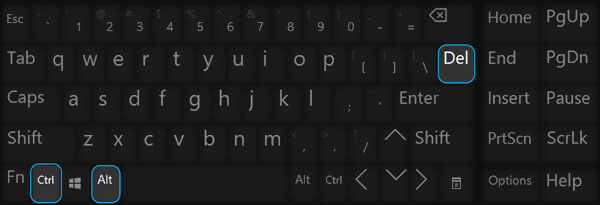
Bahagian 4. But dalam Safe Mode untuk Mendapatkan Kembali Skrin Log Masuk Windows 10
Kadangkala, anda boleh membawa semula skrin log masuk Windows dengan booing Safe mode. Apabila anda berbuat demikian, Windows akan memberi anda akses kepada sistem teras. Kemudian anda boleh memasuki komputer anda seperti biasa. Anda boleh mengikuti langkah di bawah untuk but PC Windows 10 anda dalam Safe Mode.
Langkah 1Matikan komputer Windows 10 anda dan kemudian tekan butang Kuasa untuk memulakannya semula. Tekan dan tahan butang Kuasa sebaik sahaja komputer dimulakan. Anda perlu mengulangi proses ini sehingga anda masuk Windows RE (Persekitaran pemulihan). Di sini anda juga boleh menahan kekunci Shift dan tekan butang Mula semula pada masa yang sama untuk menimbulkan Memilih pilihan muka surat. Langkah 2Pilih yang Selesaikan masalah pilihan, klik Pilihan lanjutan dan kemudian pergi ke Tetapan Permulaan. Apabila anda sampai di sana, klik Mula semula butang untuk mengesahkan operasi anda.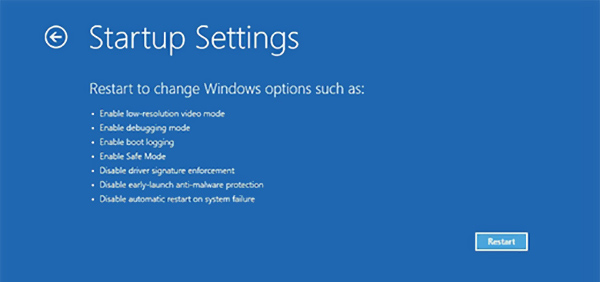 Langkah 3Selepas but semula, anda boleh melihat senarai pilihan. Pilih yang Safe mode pilihan untuk but PC anda dalam Safe Mode. Apabila keseluruhan proses selesai, anda boleh menyemak sama ada Windows 10 tiada masalah skrin log masuk telah diselesaikan.
Langkah 3Selepas but semula, anda boleh melihat senarai pilihan. Pilih yang Safe mode pilihan untuk but PC anda dalam Safe Mode. Apabila keseluruhan proses selesai, anda boleh menyemak sama ada Windows 10 tiada masalah skrin log masuk telah diselesaikan. Mod Selamat nampaknya merupakan penyelesaian universal untuk menyelesaikan isu Windows biasa, seperti Pin Windows 10 tidak berfungsi, Windows loop restart, dan banyak lagi.
Bahagian 5. Jalankan Pembaikan Permulaan untuk Membetulkan Skrin Log Masuk Windows 10 Tidak Muncul
Jika kaedah di atas masih tidak dapat membantu anda log masuk ke akaun Windows anda, anda boleh beralih ke Pembaikan Permulaan Windows membantu.
Langkah 1Matikan komputer anda dan kemudian tekan butang Kuasa untuk memulakannya semula. Tekan dan tahan butang Kuasa sehingga komputer anda dimatikan secara automatik. Anda perlu mengulangi proses ini lebih daripada 2 kali sehingga anda melihat Menyediakan Pembaikan Automatik muncul pada skrin.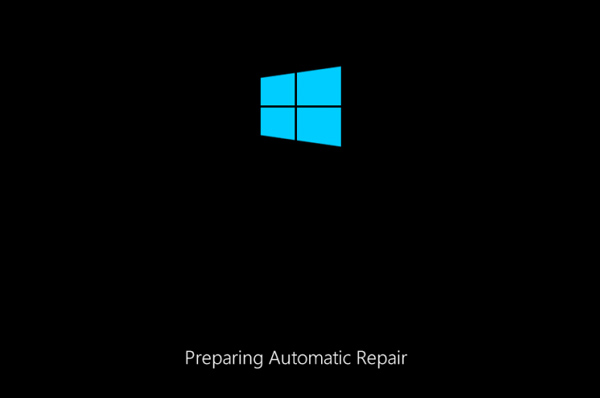
Selepas itu, Windows akan mendiagnosis PC anda secara automatik dan cuba menyelesaikan masalah dengan sendirinya.
Langkah 2Klik pada Pilihan lanjutan butang untuk memasukkan Windows RE skrin. Langkah 3Pilih yang Selesaikan masalah pilihan apabila anda adalah Windows RE. Selepas itu, pilih Pilihan lanjutan.
Langkah 3Pilih yang Selesaikan masalah pilihan apabila anda adalah Windows RE. Selepas itu, pilih Pilihan lanjutan. 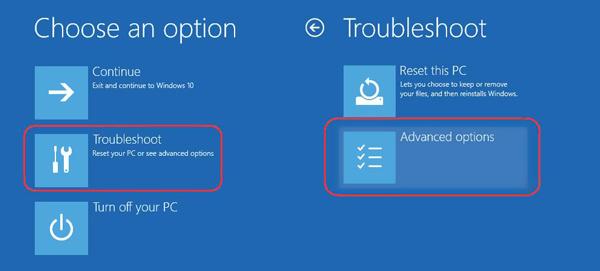 Langkah 4Kini anda boleh memilih Pembaikan permulaan ciri. Windows secara automatik akan membaiki pelbagai isu termasuk skrin log masuk tidak muncul.
Langkah 4Kini anda boleh memilih Pembaikan permulaan ciri. Windows secara automatik akan membaiki pelbagai isu termasuk skrin log masuk tidak muncul. 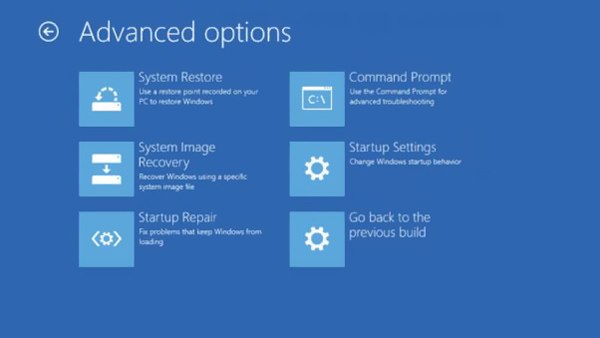
Apabila pembaikan selesai, anda boleh memulakan semula PC Windows 10 anda dan semak sama ada anda boleh log masuk ke akaun anda seperti biasa.
Bahagian 6. Buang atau Pintasan Kata Laluan Apabila Tidak Boleh Log Masuk ke Windows 10
Atas sebab tertentu, Windows 10 tidak boleh log masuk walaupun anda memasukkan kata laluan yang betul. Anda perlu memintas atau mengalih keluar kod laluan akaun Windows semasa. Di sini kami amat mengesyorkan perisian mengalih keluar kata laluan Windows yang berkuasa, imyPass Windows Password Reset untuk awak. Selepas menetapkan semula kata laluan anda, anda boleh tukar kata laluan Windows 10 anda untuk menjadikannya lebih kuat.

4,000,000+ Muat Turun
Pintasan, tetapkan semula atau alih keluar kata laluan Windows 10/8/7 yang terlupa.
Pulihkan kata laluan Windows 10 termasuk akaun Windows dan kod laluan pentadbir.
Cipta tetapan semula kata laluan Windows cakera USB atau CD untuk menetapkan semula kata laluan Windows 10 yang terlupa.
Menyokong sistem fail seperti FAT32, FAT16, NTFS, dsb. dan cakera keras seperti IDE, SCSI, SATA, USB, SAS dan RAID.
Sokong Windows 10/8/7/Vista/XP dan sebarang jenama komputer riba seperti HP, Lenovo, Dell, Sony dan banyak lagi.
 Langkah 3klik Bakar CD/DVD atau Bakar USB untuk memulakan penciptaan. klik okey apabila keseluruhan proses penciptaan selesai. Langkah 4Mulakan semula komputer Windows 10 anda yang terkunci. Sebaik sahaja ia mula but, tekan F12 atau ESC kunci untuk memasukkan Menu but. Kemudian pilih Tetapan semula kata laluan Windows pemacu USB atau cakera yang baru anda buat dan tekan Masuk.
Langkah 3klik Bakar CD/DVD atau Bakar USB untuk memulakan penciptaan. klik okey apabila keseluruhan proses penciptaan selesai. Langkah 4Mulakan semula komputer Windows 10 anda yang terkunci. Sebaik sahaja ia mula but, tekan F12 atau ESC kunci untuk memasukkan Menu but. Kemudian pilih Tetapan semula kata laluan Windows pemacu USB atau cakera yang baru anda buat dan tekan Masuk.  Langkah 5PC anda akan dimulakan semula secara automatik. Selepas itu, anda boleh memilih akaun Windows yang anda tidak boleh log masuk, dan gunakan Menetapkan semula kata laluan ciri untuk mengalih keluar kata laluan semasa.
Langkah 5PC anda akan dimulakan semula secara automatik. Selepas itu, anda boleh memilih akaun Windows yang anda tidak boleh log masuk, dan gunakan Menetapkan semula kata laluan ciri untuk mengalih keluar kata laluan semasa.  Langkah 6pilih ya apabila anda ditanya sama ada anda mahu tetapkan kata laluan pengguna kepada kosong. klik But semula butang untuk memulakan semula PC Windows 10 ini sekali lagi.
Langkah 6pilih ya apabila anda ditanya sama ada anda mahu tetapkan kata laluan pengguna kepada kosong. klik But semula butang untuk memulakan semula PC Windows 10 ini sekali lagi. 
Apabila anda kembali ke skrin log masuk, anda boleh terus log masuk ke akaun anda tanpa kata laluan. Apabila anda tidak boleh melepasi skrin log masuk dalam Windows 10, kotak kata laluan Windows 10 tiada, atau anda hanya terlupa kata laluan semasa, anda boleh bergantung pada kaedah ini untuk memintas kata laluan Windows 10 dengan mudah.
Bahagian 7. Soalan Lazim Windows 10 Tiada Skrin Log Masuk
Soalan 1. Mengapakah skrin permulaan Windows 10 kosong?
Pelbagai sebab akan menyebabkan skrin permulaan Windows 10 kosong, seperti pemacu grafik yang lapuk, kemas kini sistem windows gagal, gangguan naik taraf, kegagalan kuasa, port rosak dan apl skrin kunci tidak berfungsi dan banyak lagi.
Soalan 2. Bagaimana untuk mendapatkan keistimewaan pentadbir dalam Windows 10?
Apabila anda ingin menukar satu akaun Windows kepada pentadbir, anda boleh pergi ke Tetapan. Pilih Akaun dan kemudian pilih Keluarga & pengguna lain di bawah Maklumat anda. Klik bahagian Pengguna lain, pilih akaun yang anda suka untuk mendapatkan keistimewaan pentadbir, dan kemudian klik Tukar jenis akaun. Selepas itu, klik jenis Akaun dan pilih Pentadbir daripada senarai juntai bawah. Klik butang Tukar jenis akaun di bahagian bawah sebelah kanan dan kemudian klik OK untuk mengesahkan operasi anda.
Soalan 3. Bagaimana untuk menjadikan kata laluan Windows 10 kelihatan?
Windows mempunyai ciri Pendedahan Kata Laluan yang membolehkan anda melihat kata laluan anda dalam medan kata laluan. Akan ada ikon Pendedahan Kata Laluan yang muncul di hujung medan kata laluan. Anda boleh mengklik padanya untuk menjadikan kata laluan Windows 10 kelihatan.
Kesimpulan
Adakah anda menghadapi situasi itu Windows 10 tiada skrin log masuk? Di sini dalam siaran ini, anda boleh mendapatkan 5 petua berguna untuk menyelesaikan isu tersebut. Selain itu, anda disyorkan yang hebat imyPass Windows Password Reset alat untuk membantu anda mengalih keluar atau memintas kata laluan yang terlupa.



